Как исправить ошибку «Серверы Steam слишком заняты…»?
Серверы Steam слишком заняты, чтобы обработать ваш запрос — именно эту ошибку так сильно не хотят видеть на своем компьютере многие пользователи Steam. Читая эти строки, можно предположить, что вы и сами уже столкнулись с данной проблемой. Стоит заметить, что ошибка может возникнуть при запуске абсолютно любой игры в вашей библиотеке, которой потребовалось установка обновления. Код самой ошибки также может разниться, но, по-сути, дела это не меняет.
Некоторые игроки, приняв текст в сообщении за просьбу об ожидании, выжидали целыми неделями, но ошибка «Серверы Steam слишком заняты…» так никуда и не уходила. Из этого можно сделать один простой вывод: причиной данной ошибки могут быть не только занятые сервера Steam. Так что же может вызывать ее? На самом деле, тут целый ряд причин: сбой в ОС, антивирус, брандмауэр, маршрутизатор, выбранный регион загрузки, повреждения файлов Steam и прочее. В общем, большой список.
В данной статье мы решили собрать решений для ошибки «Серверы Steam слишком заняты…», с помощью которых вы можете попробовать избавиться от нее. Также стоит заметить следующее: можете применять все нижеуказанное к ошибке с любым кодом, например, 53, 4, 2 и так далее.
«Серверы Steam слишком заняты…»: методы для устранения
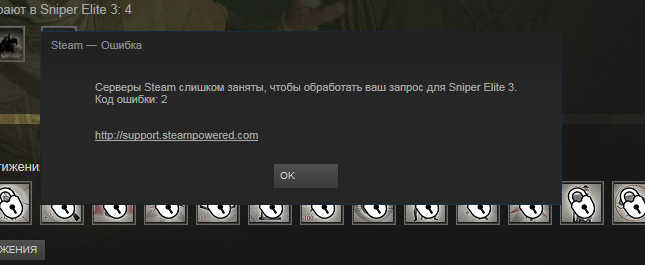
Решение №1 Перезагрузка компьютера/перезапуск Steam
Довольно простое решение при появлении ошибки «Серверы Steam слишком заняты…» — это перезагрузка компьютера. Возможно, в вашей операционной системе произошел какой-то сбой, вследствие чего Steam не может выполнить соединение с сервером для обновления/завершения установки игры. Также, как вариант, можете попробовать перезапустить сам клиент Steam. Стоит заметить, что Steam частенько может сбоить, например, некоторые игры перестают вообще запускаться.
Решение №2 Смена региона
Если вашей игре понадобилось загрузить обновление, но ошибка «Серверы Steam слишком заняты…» встала у вас на пути — попробуйте сменить регион загрузки в настройках параметров клиента Steam. Сменить регион загрузки крайне просто:
- откройте Steam;
- нажмите на кнопку «Steam» в левом верхнем углу окна клиента и выберите из контекстного меню пункт «Настройки»;
- перейдите во вкладку «Загрузки»;
- кликните на ниспадающее меню «Регион загрузки» и попробуйте выбрать какой-то иной регион для загрузки контента в Steam.
Экспериментируйте и пробуйте обойти ошибку «Серверы Steam слишком заняты…». Стоит заметить, что у некоторых пользователей таким вот образом удается обойти данное надоедливое сообщение. Впрочем, если вам не помогло — давайте двигаться дальше.
Решение №3 Перезапуск маршрутизатора
Теперь давайте обратим свой взор на кое-что иное — маршрутизатор. Если вы являетесь владельцем такого полезного устройства, то знайте, что оно время от времени может начать работать со сбоями, что приводит к достаточно неприятным проблемам. Особенно тогда, когда вы практически никогда его не перезапускаете. Ошибка «Серверы Steam слишком заняты…» как раз может означать возникшие проблемы с маршрутизатором. Чтобы выполнить перезапуск такого оборудования, вам всего лишь нужно отключить от него питание на секунд двадцать, а затем подключить его обратно.
Решение №4 Отключение антивируса и брандмауэра
Ошибка «Серверы Steam слишком заняты…» при запуске нужной вам игры также могла возникнуть из-за вмешательства такого программного обеспечения, как сторонний антивирус или системный фаервол. Антивирус мог заблокировать какие-то загружаемые с серверов файлы, а брандмауэр — заблокировать сетевое подключение к серверам.
В общем, вам нужно попробовать отключить данное ПО, а затем посмотреть, была ли устранена ошибка «Серверы Steam слишком заняты…». К сожалению, со сторонним антивирусом вам придется разбираться самостоятельно, так как разное ПО имеет свои особенности, например, некоторые антивирусы можно отключить через трей в панели уведомлений, другие — придется и вовсе удалить.
Однако, давайте все же посмотрим, как отключить системный Брандмауэр на примере операционной системы Windows 10. Сделайте следующее:
- нажмите Win+S;
- найдите «Панель управления» и откройте ее;
- откройте элемент «Брандмауэр Защитника Windows»;
- перейдите по ссылке «Включение и отключение брандмауэра Защитника Windows»;
- отключите брандмауэр Windows для всех типов сетей;
Вот так все просто. Отключив антивирус и брандмауэр, попробуйте запустить нужную вам игру в библиотеке Steam, чтобы проверить наличие ошибки «Серверы Steam слишком заняты…».
Решение №5 Переустановка Steam
Пожалуй, последним решением в данной ситуации станет переустановка вашего клиента Steam. Воспользуйтесь деинсталлятором клиента, а также полностью избавьтесь от файлов, оставленных после удаления, т.е. просто удалите перманентно папку Steam. Затем пройдите на официальный сайт сервиса дистрибуции, загрузите установочный пакет и установите Steam в систему повторно. Да, вам придется избавиться от всех ваших установленных игр в библиотеке, но такова цена за устранение ошибки «Серверы Steam слишком заняты…». В крайнем случае, можете создать резервную копию своей библиотеки заранее.
Решение №6 Просто подождать
Если вы столкнулись с данной ошибкой только что, то мы рекомендуем вам прислушаться к сообщению, прилагаемом к ней, и просто немного подождать. Возможно, серверы Steam действительно сейчас в крайне нагруженном состоянии. По крайней мере, попробуйте это сделать, если ничего вышеуказанного так и не помогло избавиться от «Серверы Steam слишком заняты…».